Le thème d’un Xiaomi Redmi 5 est l’ensemble qui englobe le fond d’écran, les icônes, les widgets ou la police d’écriture que l’on pourra activer ou paramétrer sur son mobile . En effet des fois, on est blasé du thème d’origine sur notre mobile Android. On désirerait paramétrer à nos goûts son mobile afin de personnaliser les couleurs, les widgets, appliquer un thème plus sombre ou juste personnaliser la couleur de la police d’écriture des sms. Avant tout vous apprendrez à personnaliser le thème par l’écran d’accueil, ensuite par les paramètres pour finir à l’aide d’une application. Vous découvrirez tutorial pour appliquer un thème foncé sur votre Xiaomi Redmi 5. Pour finir vous apprendrez à remettre le thème par défaut.
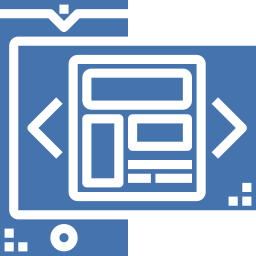
Par quel moyen personnaliser le thème sur Xiaomi Redmi 5?
On peut trouver plusieurs façons de personnaliser le thème sur un Xiaomi Redmi 5. Vous pouvez le personnaliser directement de la page d’accueil, ou des paramètres ou passer par une application smartphone. Nous allons vous exposer chaque solution afin de vous aider dans la personnalisation du thème afin de modifier de design, de couleur ou passé d’un mode thème foncé à un thème clair. Si vous désirez juste changer la couleur des bulles messages sur votre Xiaomi Redmi 5, consultez notre article.
De quelle façon personnaliser le thème sur Xiaomi Redmi 5 en passant par la page d’accueil
Pour modifier un thème, l’une des méthodes les plus simples et d’utiliser votre accueil. Il suffit de suivre ces démarches:
- Faire un appui long sur un espace sans applications de votre écran d’accueil
- Appuyez sur thème
- En second lieu choisir le thème que vous désirez
- Il y a des thèmes payants et des thèmes gratuits
- Il suffit de le installer
- Installez le thème c’est terminé vous disposez d’ un nouveau thème sur Xiaomi Redmi 5 avec de nouveaux coloris et options
Personnaliser le thème via les configurations de votre mobile Android
Vous avez la possibilité de paramétrer votre thème sur votre Xiaomi Redmi 5 grâce aux paramètres de votre mobile. Parcourez les démarches ci-dessous pour personnaliser le thème:
- Rendez-vous dans les configurations de votre mobile Android, représentés par une roue crantée
- Appuyez sur Fonds d’écran et thèmes ou juste la catégorie thème
- En second lieu cliquez sur le thème désiré.
- Si votre mobile Android ne fournit que le thème par défaut, il vous faudra vous rendre dans Google playstore pour en ajouter un nouveau, pour cette raison jetez un oeil à le chapitre suivant.


Personnaliser le thème de votre Xiaomi Redmi 5 à l’aide d’une application
Dans les faits pour personnaliser un thème, il est simple de télécharger une application qui vous proposera de changer le thème présent sur votre Xiaomi Redmi 5. Pour cette raison, il va falloir vous rendre dans Google playstore et tapez thème dans la barre de recherche.
Gold Black Business Theme
Gold Black Business Theme est une application qui vous propose un thème en couleur noire et or. Il suffit de l’installer et dans un second temps de cliquez sur l’icône créée sur votre écran. Il vous offre de configurer et d’installer ce thème comme thème par défaut sur votre Xiaomi Redmi 5. Il va être facile avec cette application de modifier le fond d’écran, de personnaliser l’affichage des icônes,….
Personnaliser le thème par défaut en thème foncé?
Pour personnaliser le thème par défaut en thème sombre sur Xiaomi Redmi 5, il faudra vous rendre dans les paramètres et ensuite cliquez sur Thème. Si votre mobile Android met à disposition des thèmes aux contrastes élevés, il vous sera présenté. Souvent le terme sera thème à contraste élevé ou High Contrast Theme.
Quelle est la méthode pour revenir au thème par défaut sur Xiaomi Redmi 5?
Pour revenir au thème par défaut, la manipulation est vraiment simple. Il suffit de vous diriger dans vos paramètres. Nous expliquons entièrement les démarches à suivre pour remettre le thème par défaut sur Xiaomi Redmi 5 dans un autre article.
Si vous voulez d’autres infos sur votre Xiaomi Redmi 5, nous vous invitons à parcourir les tutoriels de la catégorie : Xiaomi Redmi 5.





